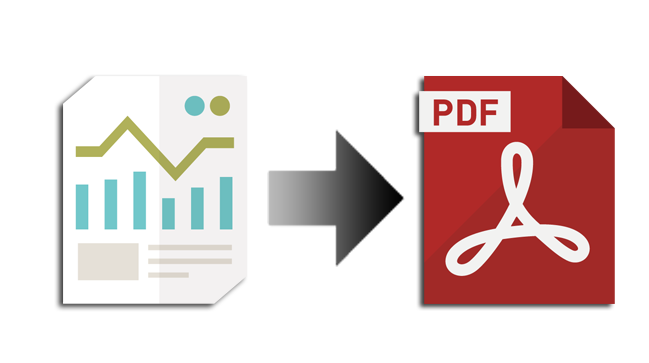
想要将Excel文档转换成PDF文档并不难,大多数的格式转换工具都能够做到,在这里我们不建议大家使用在线的格式转换工具去达到格式转换的目的,因为该方式虽然方便,但多数情况下会受到网络环境和文件大小的影响,导致中途转换失败,并且上传文件到网上的服务器也存在信息泄露的隐患。为了尽量避免您的损失,小编为大家精心选取了三款知名度较高,且实用性很强的软件,供大家使用。
LibreOffice是OpenOffice.org(开源领域最为知名的办公套件)办公套件的衍生版,以Mozilla Public License V2.0许可证分发源代码,是一套可与其他主要办公室软件相兼容的套件,包含6大组件:文本文档【文字处理(Word)】,电子表格【计算表(Excel)】,演示文稿【简报(PowerPoint)】,公式,绘图,资料库【Access】。LibreOffice拥有强大的数据导入和导出功能,能直接导入PDF文档、微软的Works、LotusWord,支持主要的OpenXML格式。
因为LibreOffice软件具备了文件转换和编辑功能,所以我们可以借助它将Excel文档转换成PDF文档,下面我们看一下具体的操作步骤:
下载并打开LibreOffice软件,选择菜单栏里的“File”(文件)-“Open File”(打开文件)选项,将需要格式转换的Excel文档添加到该软件当中。之后您可以根据实际需要对该文档进行一系列的编辑操作,修改完成后回到菜单栏,找到“File”(文件)-“Save”(保存),选择保存为PDF格式即可完成格式的转换。
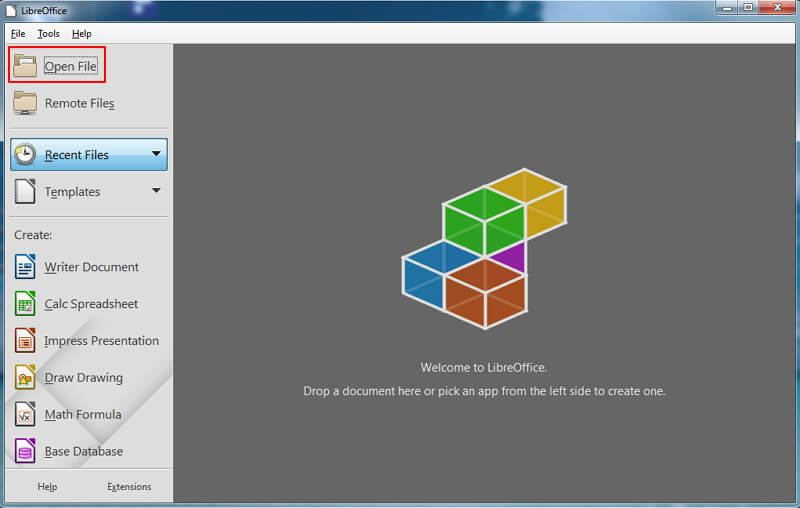
OpenOffice软件又称OpenOffice.org ,是一款非常知名的跨平台办公室软件套件,能够在Windows、Linux、MacOS X (X11)和 Solaris 等操作系统上使用。它与各个主要的办公室软件套件相兼容,比如衍生版办公套件LibreOffice、Microsoft Office等等。
作为一款全球领先的跨平台、全功能、多语言、公开对象接口、可扩展文件格式的开源办公软件,OpenOffice. Org已经不只是一个办公软件产品,它还是一个开发平台,开发者可以基于它提供的应用程序接口组建自己的产品,设计完整的方案;是一个网络社区,世界各地成千上万的用户和软件开发者每天都在这里交流;它还是一种信念,办公软件这种生产力工具已经成为社会信息基础设施的必要组成部分,而OpenOffice. org正是通过开放源码社区为更广泛的人群服务,推动整个社会的信息化水平。
如此看来,享有较高声誉的OpenOffice软件,在将Excel转换成PDF文档上更是小菜一碟。只需进行如下操作:
通过菜单栏里的“File”(文件)-“Open File”(打开文件)选项,将需要格式转换的Excel文档添加到该软件当中。如无其他编辑操作,可再通过“File”(文件)-“Save”(保存)将导出的文件另存为PDF文档,即可完成相应的格式转换。
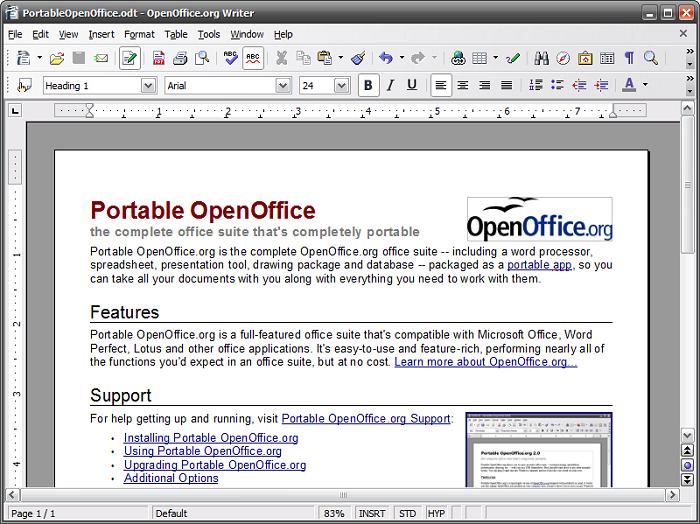
Microsoft Office是由Microsoft(微软)公司开发的一套基于 Windows 操作系统的办公软件套装。最早出现于九十年代早期,起初是一个推广名称,指一些以前曾单独发售的软件合集。最初的 Office 版本只有 Word、Excel 和 Powerpoint;而另外一个专业版则增加了 Microsoft Access。后来随着软件的不断更新和发展,Office 应用程序逐渐整合、共享一些特性,例如拼写和语法检查、OLE 数据整合和微软 Microsoft VBA(Visual Basicfor Applications)脚本语言等。
Microsoft Office Excel,作为Microsoft Office办公软件套装里最早的组成部分之一,是电子数据表程序,可进行数字和预算运算。Excel内置了多种函数,可以对大量数据进行分类、排序甚至绘制图表等。我们可以通过Microsoft Office 里的Excel应用程序将Excel文档转成PDF文档,操作步骤非常简单,具体如下:
将需要转换成PDF文件的Excel文档,通过Microsoft Office Excel程序打开,然后在左上角文件的菜单栏里点击“另存为”-“Adobe PDF”即可快速完成格式的转换。
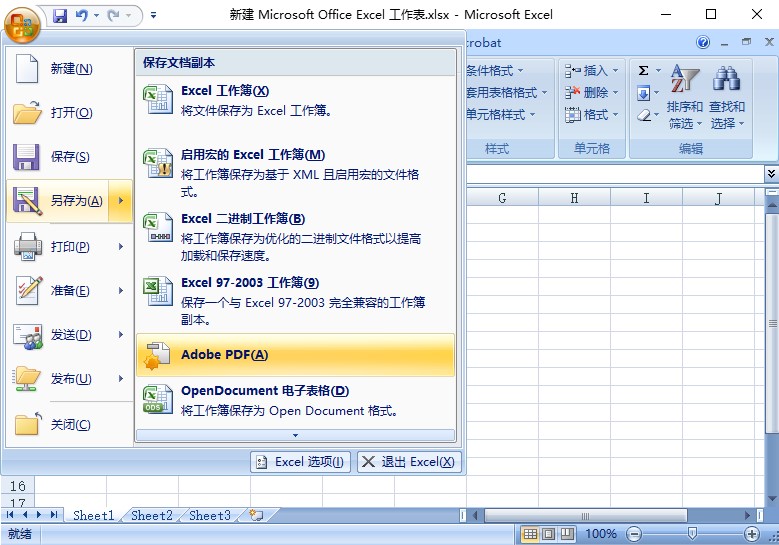
以上,就是三款评价较高的格式转换工具,能够将Excel文件转换成PDF文件。而接下来小编要向大家推荐的这款软件,是专门为了PDF格式而开发的。根据前文我们不难看出,PDF格式的易用性非常强,所以在工作中可能需要对该格式文件进行编辑和格式转换,因此强烈推荐大家使用这款名为都叫兽™PDF转换的软件。该软件不但能将PDF文件转换成Word/Excel/PowerPoint/Image/HTML/TXT等常见的格式文件,还可以对PDF文件本身进行一系列的编辑操作,是一款功能全面且非常小巧的工具类软件,推荐给大家。
此外,都叫兽™PDF转换软件还支持英/法/德/意/西/葡/中/韩/日等语言文字的转换,在OCR模式下,选择对应的识别语言,可大大提高字符识别的正确率,转换效率极高,即使是电脑初学者也能够轻松搞定。
都叫兽™PDF转换器 - 多功能的PDF转换工具 (100页免费)

多种转换 Word/Excel/PPT/Text/Image/Html/Epub
多种编辑功能 加密/解密/分割/合并/水印等。
支持OCR 从扫描的 PDF、图像和嵌入字体中提取文本
编辑/转换速度快 可同时快速编辑/转换多个文件。
支持新旧Windows Windows 11/10/8/8.1/Vista/7/XP/2K
多种转换 Word/Excel/PPT/Text/Image...
支持OCR 从扫描的 PDF、图像和嵌入字体中提取文本
支持新旧Windows Windows 11/10/8/8....
使用都叫兽™PDF转换软件将PDF文件转换成Excel文件
将PDF文件转换成Excel文件的操作步骤非常简单,具体流程如下:
步骤1:下载并安装都叫兽™PDF转换软件,运行软件,选择“转换PDF”选项。
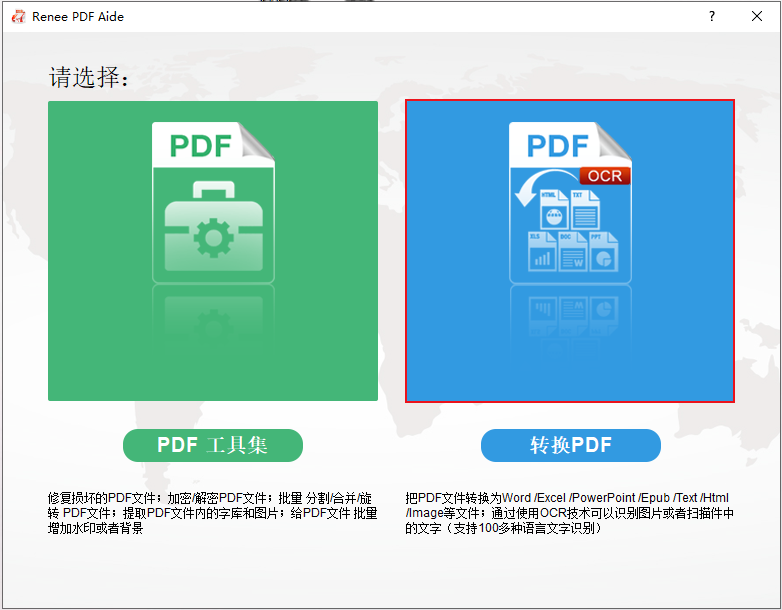
步骤2:进入编辑页面后,在顶部格式转换栏里选择【Excel】选项,接下来点击“添加文件”按钮,将需要转换格式的PDF文件导入到软件当中。然后,您可以选择勾选“启用OCR”选项,目的是提高格式转换过程中文字识别的准确率。
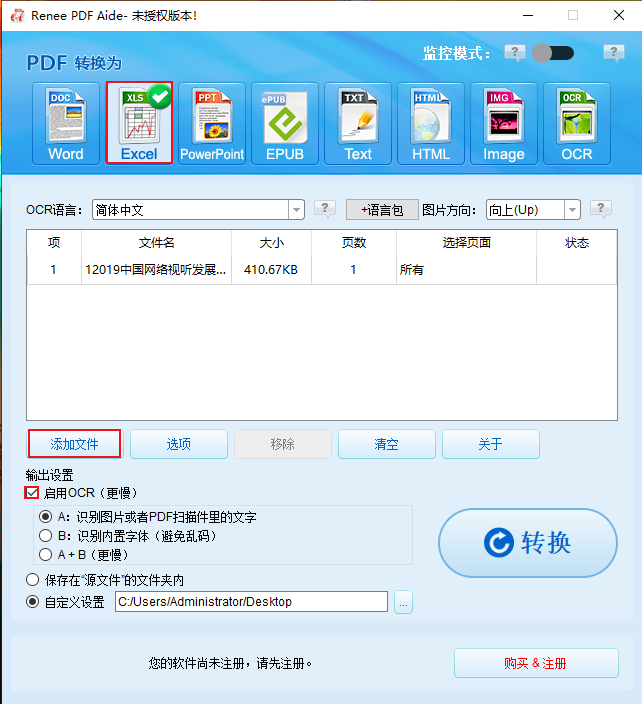
Tips关于启用ORC技术的说明:
在都叫兽™PDF转换软件中,启用OCR技术包含两种功能。即
A、识别图片或者PDF扫描件里的文字。该选项适用于转换图片生成的PDF文件或者PDF扫描件,借助OCR技术可以进一步提高文本识别的准确度。
B、识别内置字体(避免乱码)。该选项适用于PDF源文件里存在内置字体的情况,避免文件在格式转换完成后出现乱码。
步骤3:点击右侧“转换”按钮,即可开始执行将PDF格式转换成Excel格式的命令,非常方便快捷。
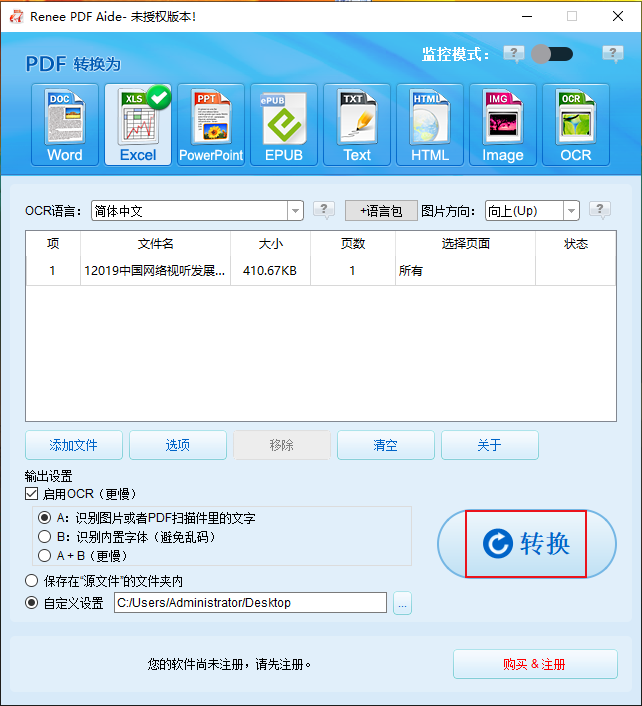




 粤公网安备 44070302000281号
粤公网安备 44070302000281号
